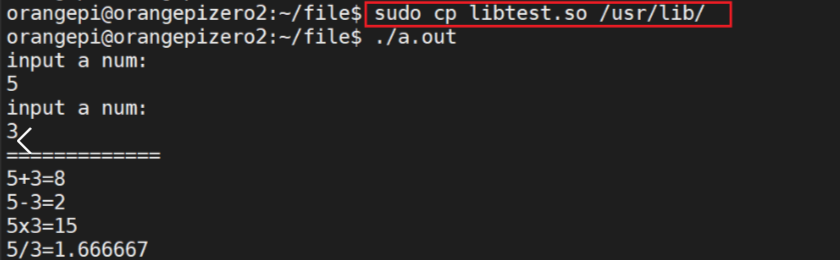1.实战目标
本次主要讲解下影刀RPA操作Excel密码保护和数据列生成字典,在工作中,我们经常会遇到合作公司给我们发的表格,或是电商平台下载订单Excel数据表都带有密码,这在自动化处理过程中,多少带来不变,影刀设置了2个功能帮我们处理密码功能。生成字典功能方便我们统计数据,可以将其中的某列作为key,某列作为value生成字典。
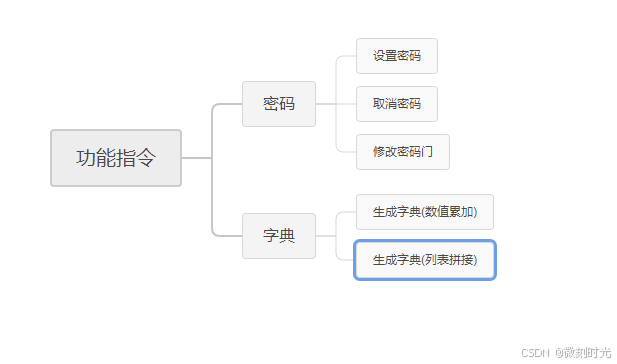
2.Excel密码设置于取消一
2.1 指令说明
功能:打开一个Excel表格,点开高级,就能看到相关的密码设置
打开密码:用于打开加密的Excel
编辑密码:用于编辑Excel的密码
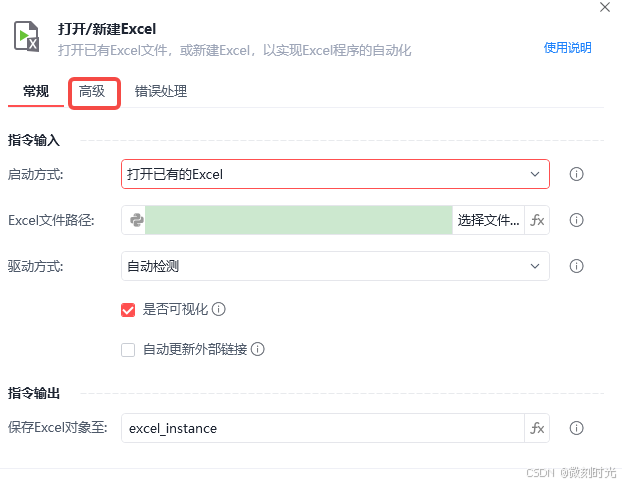
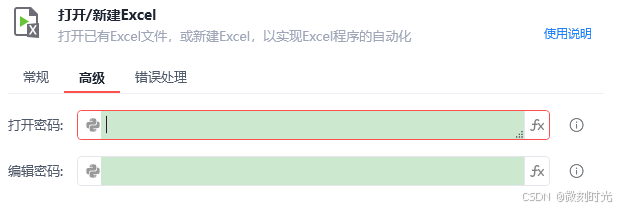
2.2 实战代码
准备一张excel表格,设置密码123456
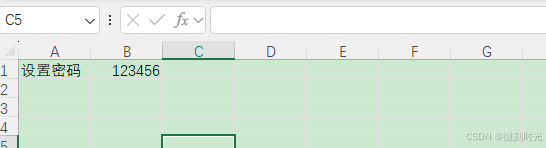
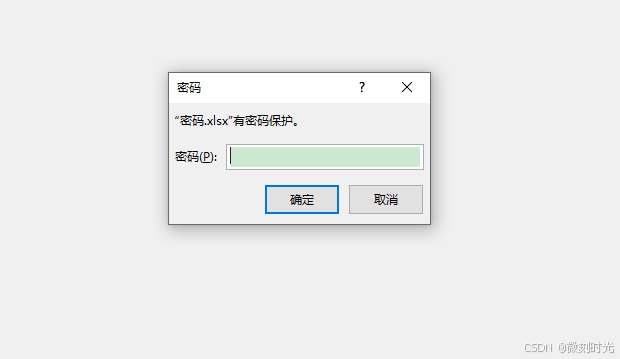
影刀代码:
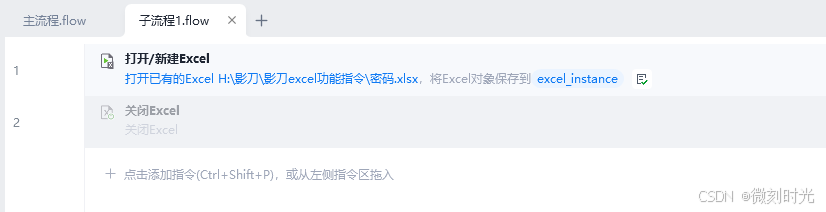
在指令的高级选项中填写密码
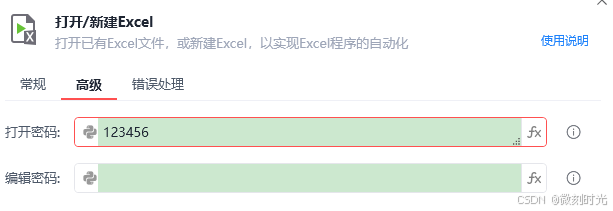
2.3 实战演示
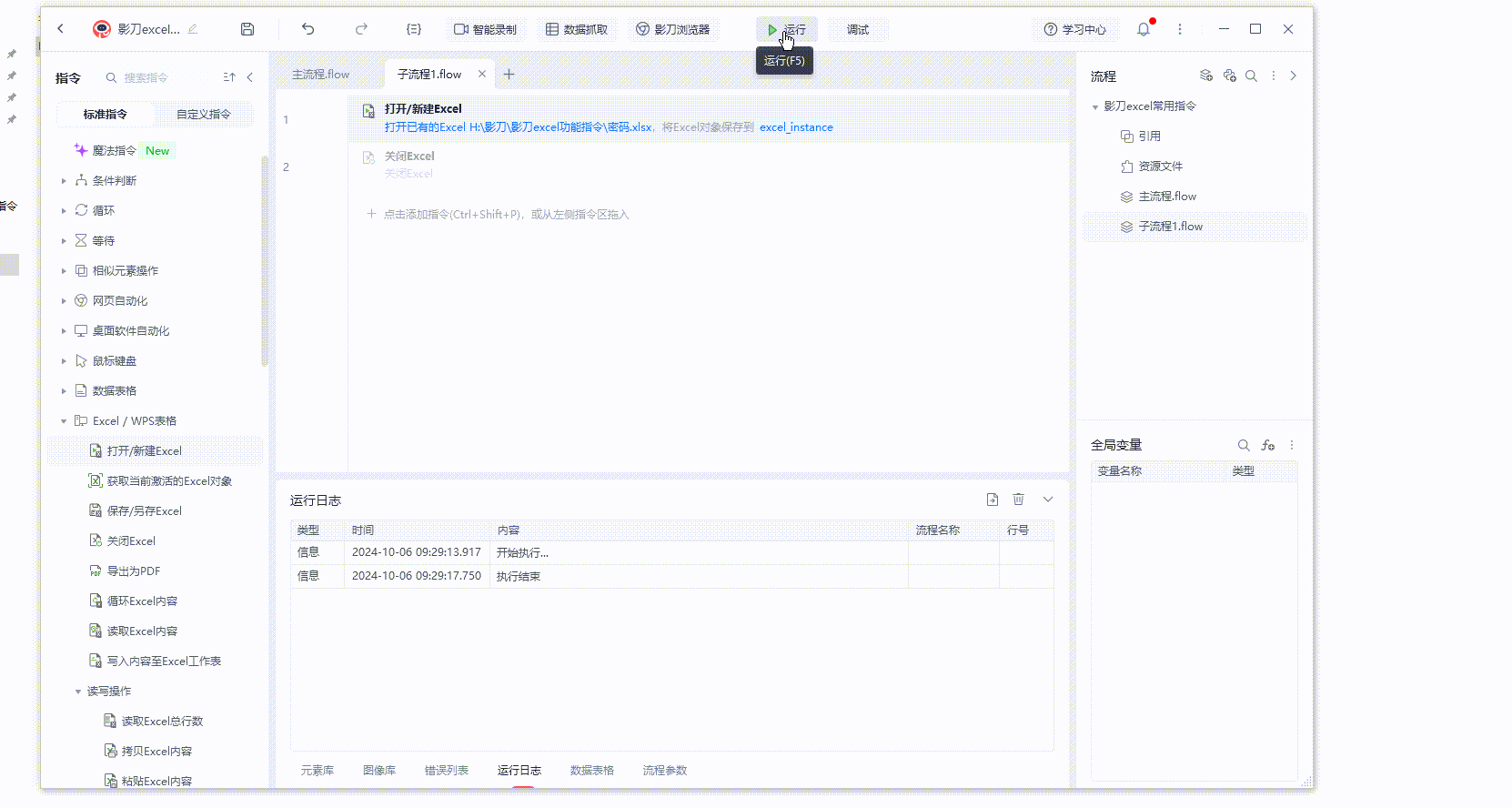
这个功能在操作说明上也可以修改密码,经过测试,发现不一定都能成功
3.Excel密码设置于取消二
3.1 指令说明
功能:设置或取消 Excel 的打开密码和编辑密码
Excel 对象: Excel 对象; 待处理的 Excel 对象
打开密码: 字符串; 打开 Excel 文件的密码 , 不填, 表示取消密码
编辑密码: 字符串 ; 编辑 Excel 文件的密码 , 不填, 表示取消密码
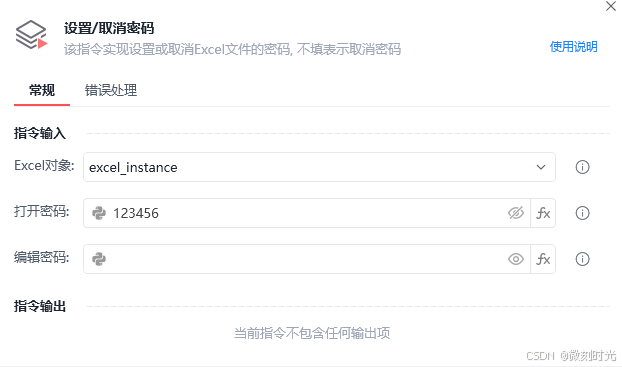
3.2 实战代码
准备一张excel表格,先不设置密码,我们使用影刀来操作
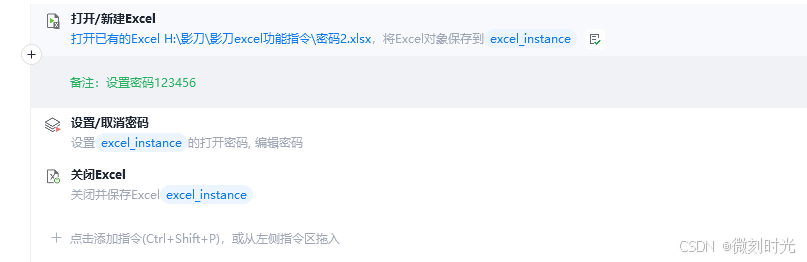
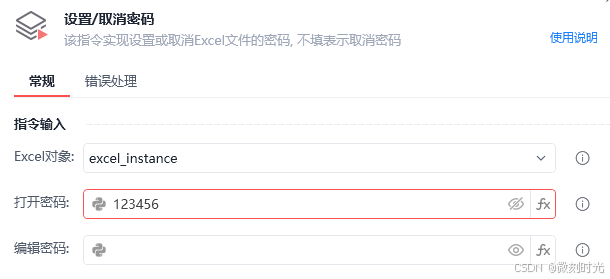
3.3 实战演示
设置密码
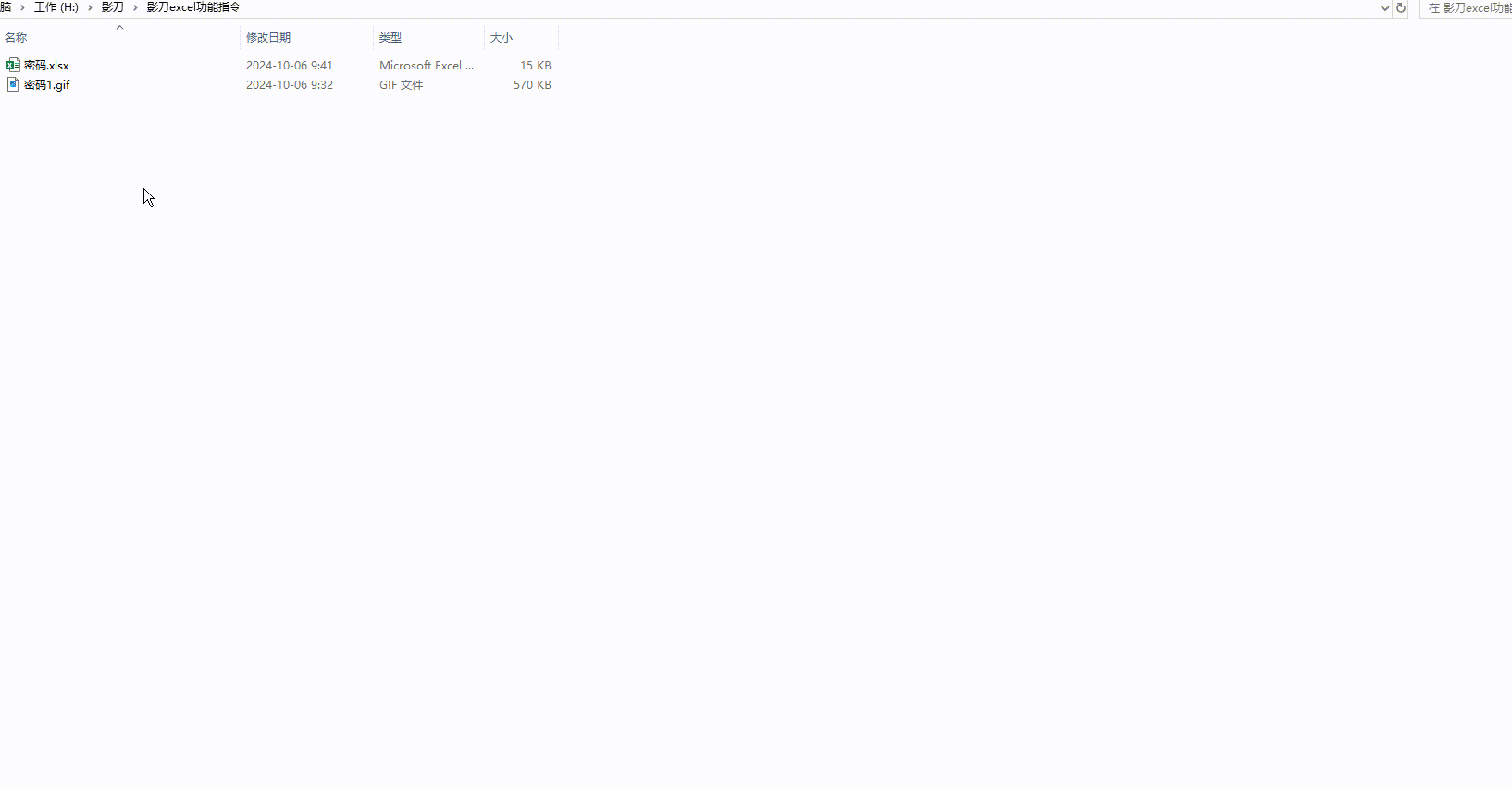
编辑密码
- 打开excel指令,高级输入打开密码
- 设置与取消密码指令 编辑密码输入修改后的密码
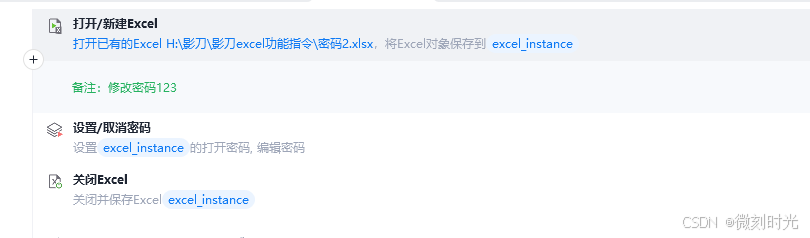
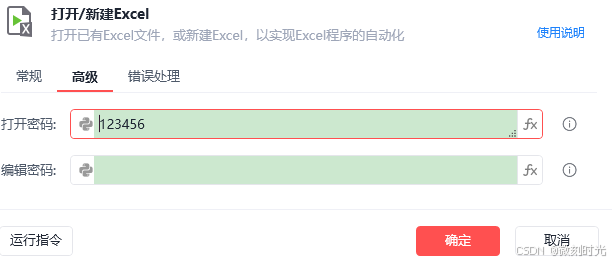
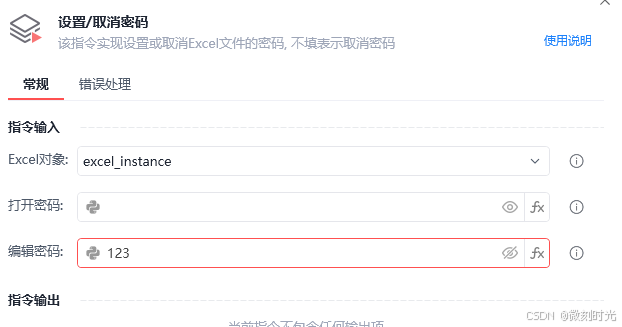
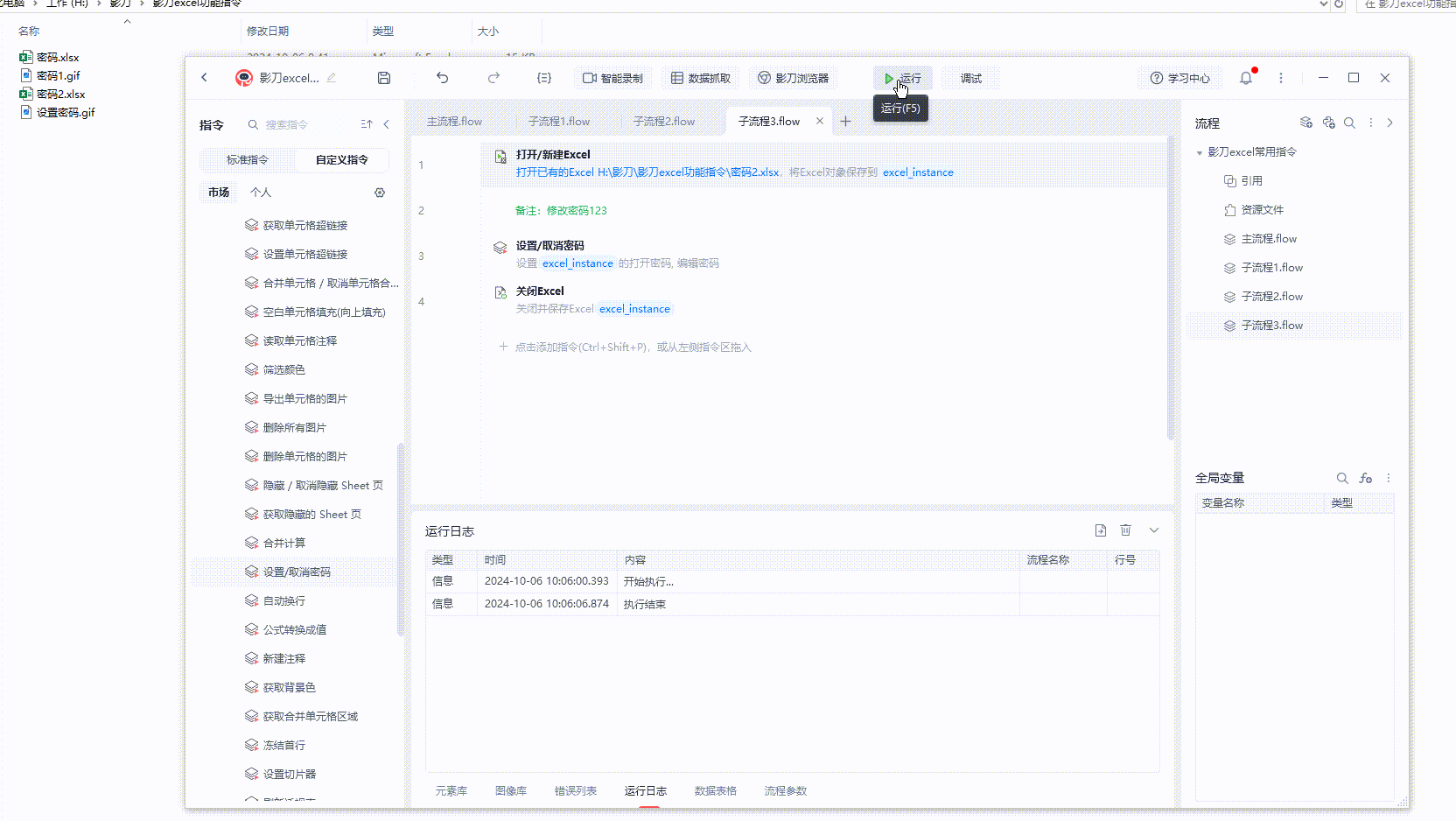
对于有密码的Excel表格,操作难度就会增加,主要表现在怎么收集密码,让影刀去自动化获取到,需要我们依据实际需要设置流程或是规范一个约定。比如:
- 电商平台下载数据,通常将密码发送至手机,这时我们解决的方式就是设置短信转发,可以参照我之前的文章 影刀RPA实战番外工具篇: SmsForwarder-短信转发器-CSDN博客,主要步骤就是设置飞书群,使用短信转发器将密码内容转发到群里,再通过影刀获取
- 与相关人员约定,设定统一密码或是依据分类设置密码,然后用excel制作一个密码参照表
4.生成字典(数值累加)
4.1 指令说明
功能:以Excel中的一列作为关键词,另一列作为内容进行数字累加,相对于Excel中的分类汇总功能
Excel 对象:选择一个之前通过【启动Excel】或【获取当前激活的Excel】指令创建的Excel对象
键列名:表格中作为关键词的一列的列名,A或1代表A列,支持负数,-1表示倒数第一列
值列名:表格中跟关键词同行的作为被累加内容的列名,A或1代表A列,支持负数,-1表示倒数第一列
开始行号:开始行号,默认从第2行开始,行号从1开始,支持负数,-1表示倒数第一行
结束行号:结束行号,默认为-1,行号从1开始,支持负数,-1表示倒数第一行
Sheet页名称:所在工作表名称,选填,默认为当前激活的Sheet页
结果字典:输出数值累加后的字典
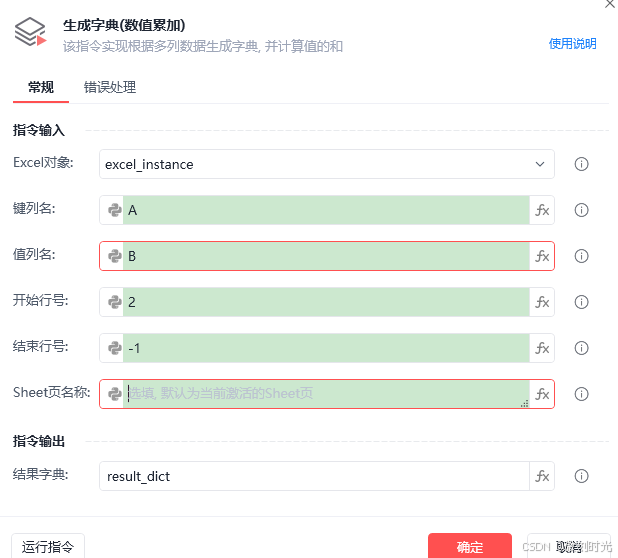
4.2 实战代码
新建excel数据表,我们将销售人员作为key,销售金额作为销售金额
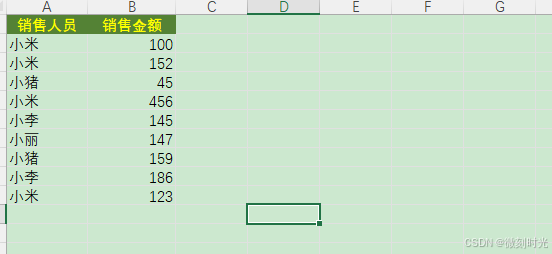
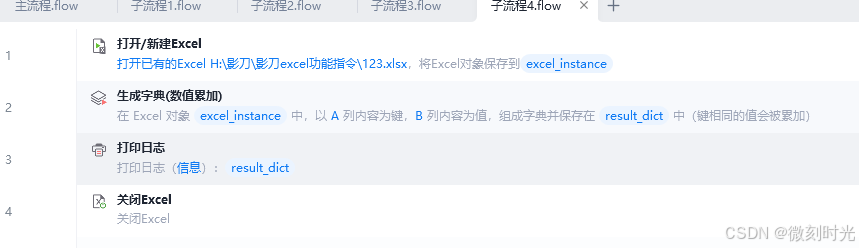
打印结果:该指令将销售人员的金额列进行汇总并返回,同时生成一个字典返回,我们就可以使用影刀来处理了

4.3 实战演示
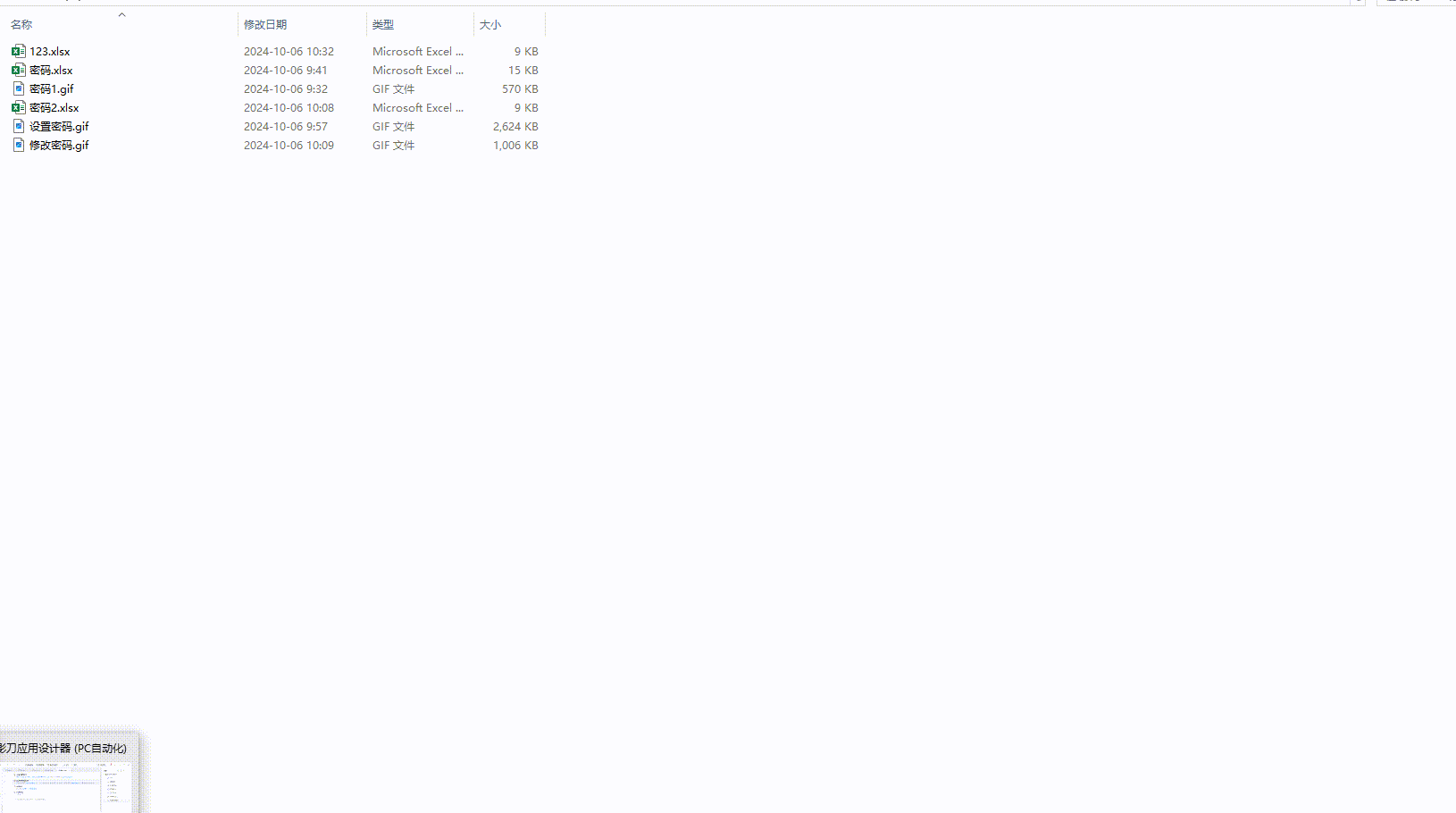
5.生成字典(列表拼接)
5.1 指令说明
功能:以Excel中的一列作为关键词,另一列或者多列作为内容进行汇总
Excel 对象:选择一个之前通过【启动Excel】或【获取当前激活的Excel】指令创建的Excel对象
键列名:表格中作为关键词的一列的列名,A或1代表A列,支持负数,-1表示倒数第一列
值列名:表格中跟关键词同行的作为被汇总的列名,A或1代表A列,支持负数,-1表示倒数第一列
开始行号:开始行号,默认从第2行开始,行号从1开始,支持负数,-1表示倒数第一行
结束行号:结束行号,默认为-1,行号从1开始,支持负数,-1表示倒数第一行
Sheet页名称:所在工作表名称,选填,默认为当前激活的Sheet页
结果字典:输出列表拼接后的字典
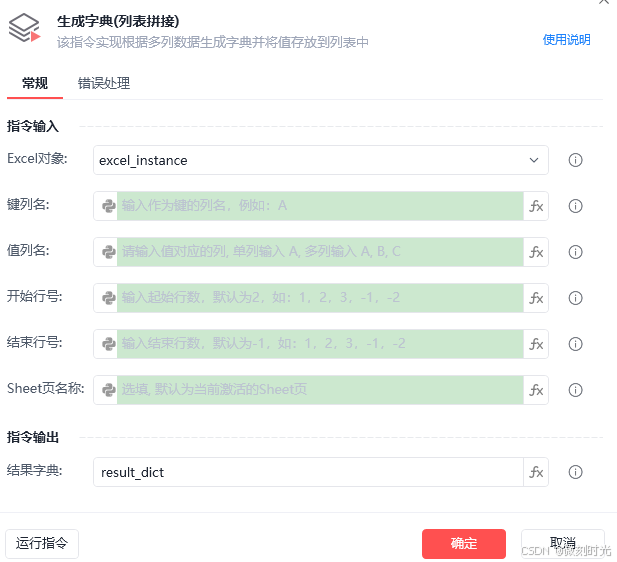
5.2 实战代码
新建一张数据表,销售人员作为key,商品和销售金额作为value,
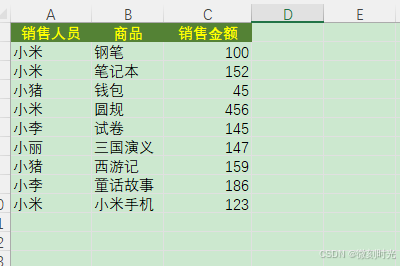
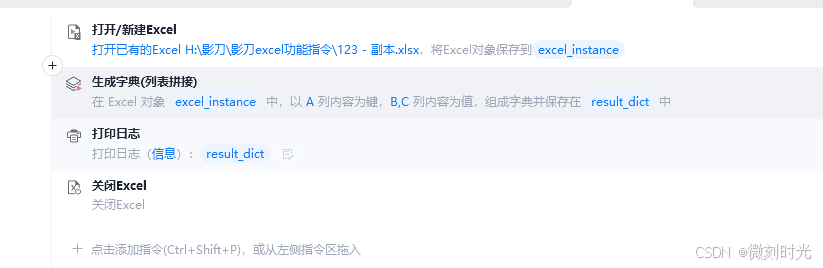
5.3 实战演示
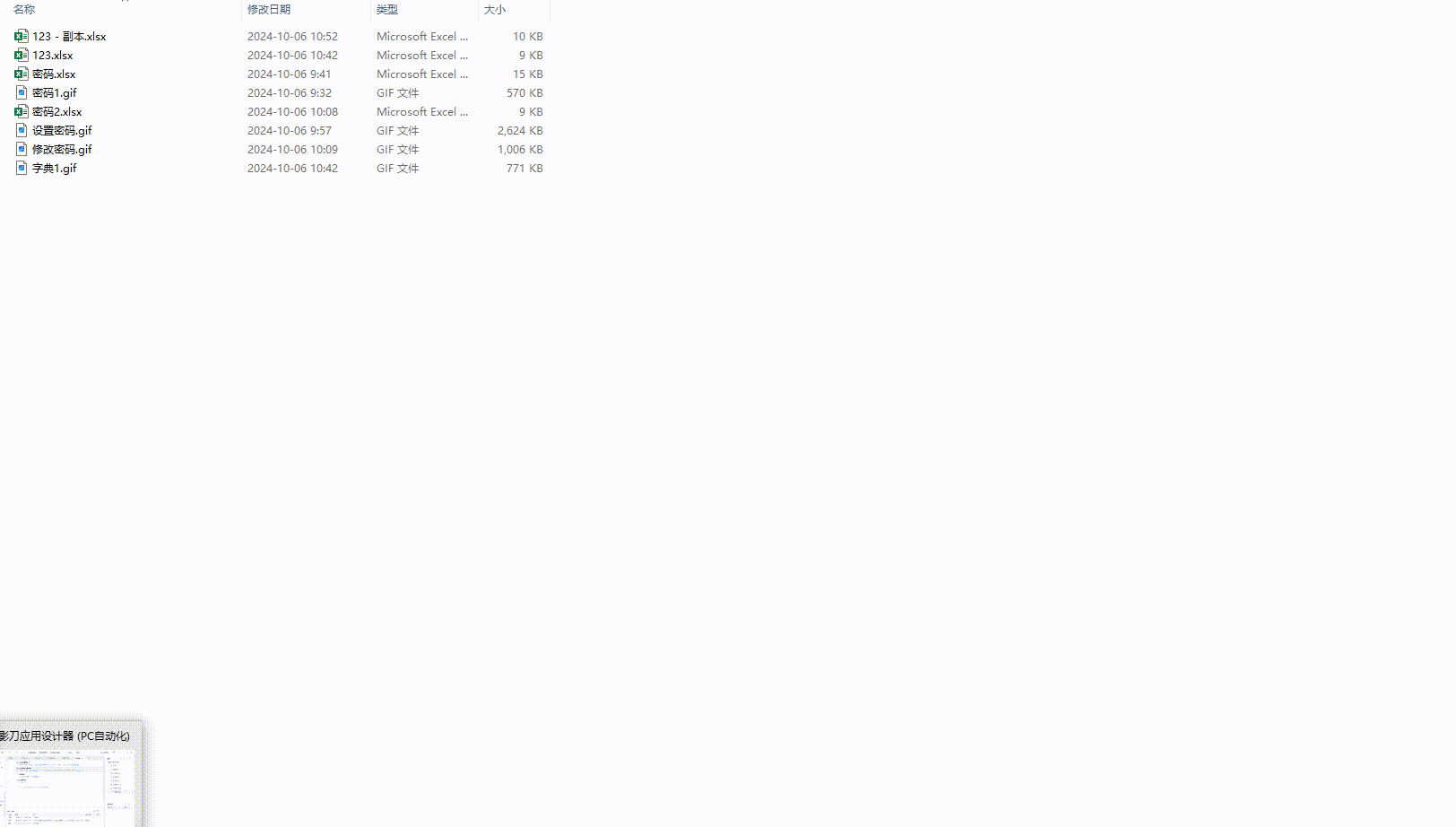
6.最后
感谢大家,请大家多多支持!